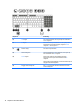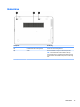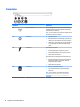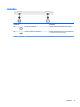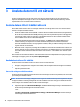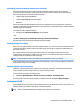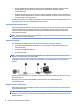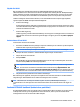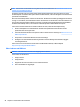User Guide - Windows 7
Skydda ditt WLAN
När du kongurerar ett WLAN eller använder ett bentligt WLAN måste du alltid se till att
säkerhetsfunktionerna är aktiverade så att nätverket är skyddat mot obehörig åtkomst. WLAN på oentliga
platser (hotspots) som kaféer och ygplatser kanske inte har någon säkerhet alls. Om du inte vet hur säker
din dator är i en hotspot, bör du bara skicka icke-kondentiell e-post och surfa på säkra sidor på Internet.
Trådlösa radiosignaler färdas utanför nätverket, varför andra WLAN-enheter kan plocka upp oskyddade
signaler. Skydda ditt WLAN med följande säkerhetsåtgärder:
●
Använd en brandvägg.
En brandvägg kontrollerar både data och förfrågningar om data som skickas till ditt nätverk och stoppar
eventuella misstänkta objekt. Brandväggar nns både som programvara och maskinvara. I vissa nätverk
används en kombination av båda.
●
Använd trådlös kryptering.
Trådlös kryptering använder säkerhetsinställningar för att kryptera och dekryptera data som sänds över
nätverket. Om du vill ha mer information går du till Hjälp och support genom att välja Start > Hjälp och
support.
Ansluta datorn till ett WLAN
Så här ansluter du datorn till ett WLAN:
1. Kontrollera att WLAN-enheten är påslagen. Lampan för trådlöst lyser om enheten är på. Om lampan för
trådlöst är släckt trycker du på knappen för trådlöst.
OBS! På vissa modeller lyser lampan för trådlöst gult när alla trådlösa enheter är avstängda.
2. Klicka på nätverkets statusikon i meddelandefältet längst till höger i aktivitetsfältet.
3. Välj ett nätverk du vill ansluta till.
4. Klicka på Anslut.
Om ditt WLAN är ett säkerhetsförberett WLAN uppmanas du att ange en säkerhetsnyckel. Skriv koden
och klicka sedan på OK så att anslutningen upprättas.
OBS! Flytta datorn närmare den trådlösa routern eller åtkomstpunkten om du inte ser några WLAN.
OBS! Om du inte ser det nätverk du vill ansluta datorn till ska du klicka på Öppna Nätverks- och
delningscenter och sedan klicka på Skapa en anslutning eller ett nätverk. En lista med alternativ visas
där du kan leta efter och ansluta datorn till ett nätverk manuellt, eller skapa en ny nätverksanslutning.
5. Följ instruktionerna på skärmen för att slutföra anslutningen.
När anslutningen är upprättad, ska du placera muspekaren över nätverkets statusikon i meddelandefältet
längst till höger i Aktivitetsfältet för att veriera anslutningens namn och status.
OBS! Räckvidden (dvs. hur långt dina trådlösa signaler når) beror på WLAN-implementeringen,
routertillverkaren och störningar från andra elektroniska enheter eller strukturella hinder som väggar och
golv.
Använda HP Mobilt bredband (endast vissa produkter)
Din HP Mobile Broadband-dator har inbyggt stöd för mobilt bredband. När du använder din nya dator med en
mobiloperatörs nätverk ger det dig friheten att ansluta till internet, skicka e-post eller ansluta till ditt
företagsnätverk utan att vara beroende av WiFi-hotspots.
Ansluta datorn till ett trådlöst nätverk 19